会计电算化应用教程基于用友U8 V10.1版本第三章 企业应用平台基础设置
会计电算化第三章 企业应用平台PPT课件

可编辑课件
4
会计信息的加工层次
• 会计信息系统中数据加工的流程和工序: •证 账 表
• 四个加工层次: ➢ 原始业务凭证——会计信息采集数据源; ➢ 记账凭证——会计信息处理基础数据; ➢ 会计账簿——会计信息处理标准数据; ➢ 会计报表——会计核算最终反映信息。
• 要求
– 准确、及时、完整
系统设计: 输入垃圾, 输出垃圾
会计数据规范化
可编辑课件
22
基础档案设置
• 前提 • 确定分类编码方案
建账设置相关参数
可编辑课件
级次
编码长度
科目编码级次的含义: 1002 (4) 第一级 银行存款 100201(4+2) 第二级 中行存款 10020101 (4+2+2)第三级 人民币户 客户分类编码级次的含义: 01 (2)批发商 01001 (2+3)电子产品批发商 23 010010001 (2+3+4)北方管理软件学院
III.采购入库单同时传递到库存管理,库存台账及流水账;[供应链管理产品组]
IV.采购入库单同时传递到存货核算,对该张入库单记账,登记存货明细账;再将记 账后的采购入库单制单形成存货入库成本凭证并传递到总账。[财务管理产品组]
可编辑课件
6
总账管理系统与其他系统的数据关系
薪资管理 固定资产 应收应付 资金管理
业务导航区: 功能大类
状态栏
可编辑课件
12
企业应用平台概述
• 企业应用平台的作用
– 是访问系统的唯一入口 – 设置系统的公共信息和基础档案 – 定义自己的业务工作,设计自己的个性化流程
• 工作平台
用友U8使用教程-会计电算化

第一章总帐系统初始建帐1建帐双击桌面上“系统管理”图标,选择“系统”下“注册”。
进入注册控制台界面。
在用户名处输入“admin “单击“确定”进入系统管理操作界面。
选择“帐套”下的“新建”—进入创建帐套向导①帐套信息---录入帐套号----录入帐套名称----修改启用会计期限----调整会计期间设置---[下一步]②单位信息----录入单位名称----录入单位简称----[下一步]③核算类型---选择企业类型---选择行业类型----选择按行业性质预置科目---[下一步]④基础信息----选择存货是否分类。
客户是否分类,供应商是否分类,有无外币核算----完成---选择可以建立帐套—调整编码方案---调整数据精度---建帐成功----立即启用帐套—进入系统启用界面—选择总帐---调整启用日期。
2增加操作员选择“权限”下“操作员”-----进入操作员管理界面----单击“增加”---录入操作员编号,姓名,密码(至少录入两个操作员)---退出操作员管理界面---浏览所有操作员—正确无误——退出3操作员权限选择“权限“下的“权限”----进入操作员管理界面—选择帐套---选择会计年度—选择一位操作员—选择帐套主管---选择另一位操作员—增加--(授权)公用目录--(授权)总帐----(授权)其他模块---确定---其余操作员依照上述操作权限。
第二章一.启用总帐双击桌面上的“航天信息AisinoU3企业管理软件”图标---进入注册控制台-----录入用户名编号,密码---选择帐套---修改操作日期---确定---进入“航天信息AisinoU3”企业管理软件”界面二.总帐初始化在基础设置下进行以下操作:1 机构设置方法:部门档案---增加----录入部门编码----录入部门名称---保存职员档案---增加----录入职员编码----录入职员名称---选择所属部门注:录入职员档案之前必须先增加部门,才能录入职员档案2往来单位设置方法:客户分类、客户档案、供应商档案、地区分类设置方法同上3存货设置方法:存货分类、存货档案设置方法同上4 财务设置⑴会计科目设置①新增会计科目—[增加]—录入科目代码—录入科目中文名称---选择辅助核算---确定---增加注意问题:A、科目增加由上至下,逐级增加B、科目一经使用过,增加下级科目时,原科目余额将自动归集至新增的第一个下级科目下C、辅助核算应设置在末级科目上②修改会计科目方法:选择需修改科目单击【修改】或双击该科目—打开修改会计科目窗--【修改】激活修改内容—进行修改—确定—返回注意问题:A、科目未经使用时代码和科目名称均可改B、科目一经使用,代码不可改、科目名称可改③删除会计科目方法:选择需删除科目,单击【删除】或右键单击该科目—删除注意问题:A、科目删除由下至上逐级删除B、科目一经使用则不能删除④指定科目会计科目窗口—编辑【E】--指定科目—0现金总账科目—待选科目栏中选1001现金—点击“>”—送至已选科目栏—0银行存款总账科目—待选科目栏中选1002银行存款—点击“>”送至已选科目栏—确定⑵凭证类别凭证类别窗口—选择记账凭证—确定—退出注意问题:A、若非记账凭证则应设置限制科目B、凭证类别未经使用可删除重新设置,一经使用不可删除⑶收付结算设置结算方式--【增加】--现金结算、现金支票、转账支票、电汇、信汇等其他结算方式—每增加完毕后保存付款条件、开户银行根据企业需要自行设置在总账下进行以下设置5、录入期初余额方法:总账---设置---期初余额---将金额录入在末级科目(白色)金额栏中—对账正确---试算平衡—退出注意问题:A余额应由末级科目录入,上级科目自动累加余额;B使用方向调整备抵帐户坏账准备、累计折旧余额方向为“贷”,方向只能在总账科目调整,若经录入余额后需调整方向应删除余额后再调整余额方向。
用友U8财务业务一体化应用 第3章 基础设置
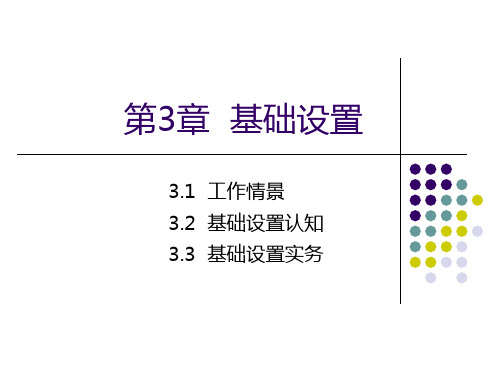
3.1 工作情景 3.2 基础设置认知
3.3 基础设置实务
3.1 工作情景-问题
财务部日常工作就很忙碌,另外新系统的学习和熟练使用也
需要一段时间,是否可以先使用总账、报表,待熟悉之后再
使用其他系统呢?
建账完成后只是在数据库管理系统中为中诚通讯建立了一个
新的数据库,里面没有任何数据,那么接下来我们需要做些
3.2 在哪里进行基础设置?
企业应用平台就是用友 U8管理软件的集成应用 平台,是用户、合作伙 伴访问U8系统的唯一入
口。
按照不同的用途,企业 应用划分了三个功能组: 系统服务、基础设置和 业务工作。
3.2 如何进行基础设置?
以账套主管身份登录企业应用平台
系统启用
修改编码方案、数据 NO精度? 设置机构人员 设置客商信息 YES 设置编码方案、数据精度
3.2 基础设置实务
基础档案录入-项目目录-增加项目大类
3.2 基础设置实务
基础档案录入-项目目录-定义项目级次
3.2 基础设置实务
基础档案录入-项目目录-指定项目核算科目
3.2 基础设置实务
基础档案录入-项目目录-定义项目分类
3.2 基础设置实务
基础档案录入-项目目录-设置项目档案
3.2 基础设置认知
Q1 • 何为基础设置? • 在哪里进行基础设置?
Q2
Q3
• 如何进行基础设置?
3.2 何为基础设置?
用友U8是由多个子系统构成,这些子系统共享企业基础 信息,如部门、客户、人员等。建立企业账套只是在计算
机中形成一套空数据文件,还需要把企业业务处理所需要
的基础信息输入系统,作为日常业务处理的基础数据。
会计电算化软件应用操作步骤说明

会计电算化软件应用操作步骤一、启动系统治理1.启动:执行“开始”—“程序”—“用友ERP-U8”—“系统服务”—“系统治理”命令,进入“用友 ERP-U8〖系统治理〗”窗口。
2.登录系统治理以系统治理员 Admin 的身分注册系统治理。
执行“系统”—“注册”命令,打开“注册〖系统治理〗”对话框。
3.增加操作员执行“权限”—“用户”命令,进入“用户治理”窗口单击工具栏中的“增加”按钮,打开“增加用户”对话框。
按表中所示资料输入用户。
4.建立账套执行“账套”—“建立”命令,打开“创建账套”对话框。
输入账套信息5.财务分工执行“权限”—“权限”命令,进入“操作员权限”窗口。
二、基础档案设置以主管“李力”的身份注册1.启动企业门户2.进行基础设置;3.设置部门档案;4.设置职员档案;5.设置客户分类;6.设置供应商分类;7.地区分类;8.设置客户档案;9.设置供应商档案;10.设置外币及汇率;11.设置结算方式;12.设置开户银行三、总账系统初始设置的具体应用以主管“李力”的身份(一)启动与注册(进入总账)(二)设置总账操纵参数(三)设置基础数据1.建立会计科目—增加明细会计科目、修改、删除会计科目建立会计科目—指定会计科目(假如不指定,出纳无法签字)2.设置凭证类不3.项目目录设置项目目录—定义项目大类、指定核算科目、项目分类定义、定义项目目录(四)输入期初余额1.输入总账期初余额2.输入辅助账期初余额3.试算平衡(五)数据权限分配四、总账系统日常业务处理以会计“赵军”的身份注册进入总账系统(一)凭证治理1.填制凭证;查询凭证;修改凭证;冲销凭证;删除凭证;作废凭证;整理凭证2.出纳签字(以出纳“王红”的身份重新注册总账系统)3.审核凭证(以主管“李力”的身份重新注册总账系统)4.凭证记账5.取消记账(需要才做:激活“恢复记账前状态”菜单)在总账初始窗口,执行“期末”—“对账”命令,进入“对账”窗口。
用友ERP财务软件实务操作教程 第3章 基础设置

2.结算方式
该功能用来建立和管理用户在经营活动中所涉及到的结算方式。它与
财务结算方式一致,如现金结算、支票结算等。结算方式最多可以分为2
级。结算方式一旦被引用,便不能进行修改和删除的操作。 系统提供了结算方式的“增加”、“删除”和“修改”功能。
3.开户银行
系统支持多个开户行及账号的情况。此功能用于维护及查询使用单位 的开户银行信息。开户银行一旦被引用,便不能进行修改和删除的操作。 系统提供了开户银行的“增加”、“删除”和“修改”功能。
3.凭证类别
企业为了便于管理或登账方便,一般对记账凭证进行分类编制,但各 单位的分类方法不尽相同,所以系统提供了“凭证类别”功能,用户完全可 以 按照本单位的需要对凭证进行分类。如果是第一次进行凭证类别设置,可以 按以下几种常用分类方式进行定义。
记账凭证
收款、付款、转账凭证
现金、银行、转账凭证 现金收款、现金付款、银行收款、银行付款、转账凭证
自定义凭证类别
2.5
收付结算 1.付款条件 付款条件也叫现金折扣,是指企业为了鼓励客户偿还贷 款而允诺在一定期限内给予的规定的折扣优待。这种折扣条 件通常可表示为5/10,2/20,n/30,它的意思是客户在10天 内偿还贷款,可得到5%的折扣,只付原价的95%的货款; 在20天内偿还贷款,可得到2%的折扣,只要付原价的98% 的货款;在30天内偿还贷款,则须按照全额支付货款;在30 天以后偿还贷款,则不仅要按全额支付贷款,还可能要支付 延期付款利息或违约金。 付款条件将主要在采购订单、销售订单、采购结算、销 售结算、客户目录、供应商目录中引用。系统最多同时支持 4个时间段的折扣。 系统提供对付款条件的“增加”、“删除”和“修改” 功能。
会计电算化实务(用友U8操作教程)

2017/11/16
会计电算化
24
第二章 系统管理 2.3.1建立账套
什么是建立账套 指企业应用用友ERP-U872应用系统前,首先 需要在系统中建立企业的基本信息、核算方法、 编码规则等,称之为建账,然后用系统进行日
常业务处理。
2017/11/16
会计电算化
25
第二章 系统管理 2.3.1建立账套
2017/11/16 会计电算化 38
第二章 系统管理 2.3.2修改账套
2017/11/16
会计电算化
39
第二章 系统管理 2.3.3账套的输出与引入
工作任务:将100账套备份到“D:\100账套备 份”文件夹中 步骤: 1.以系统管理员身份进入系统管理界面—账套— 输出—账套号—选择[100 ]上海同达有限公司
2017/11/16
会计电算化
11
第二章 系统管理 2.1.3启动系统管理并注册
2017/11/16
会计电算化
12
第二章 系统管理 2.1.3启动系统管理并注册
2017/11/16
会计电算化
13
第二章 系统管理 2.1.3启动系统管理并注册
2017/11/16
会计电算化
14
第二章 系统管理 2.1.3启动系统管理并注册
操作过程
6.单击“确定”按钮,再点击“取消”按钮打开“数据精度” 对话框。
2017/11/16
会计电算化
34
第二章 系统管理 2.3.1建立账套
操作过程
7.单击“确认”按钮,系统弹出“上海同达有限公司:[100] 建立成功”提示“是否现在进行系统的启用设置”
2017/11/16
会计电算化应用教程基于用友U8 V10.1版本第三章 企业应用平台基础设置
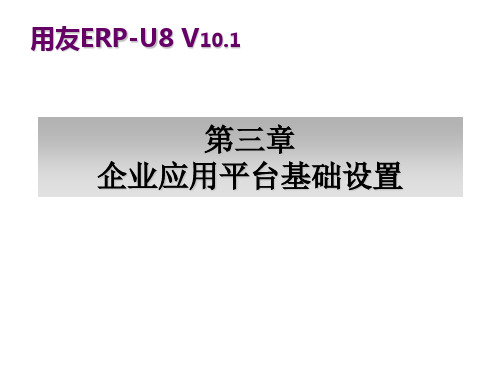
十、供应商档案设置
4.依次单击“保存”、“退出”按钮,返回“增加 供应商档案”窗口,单击窗口左上角“保存并新 增“按钮,依次将“表3—7供应商档案”中供应 商档案信息填制完毕。 5.关闭“增加供应商档案”窗口,返回“供应商档 案”窗口,在供应商档案列表中可以进行供应商 档案的查询 。
6.关闭窗口退出。
四、人员档案设置
1.执行“开始”|“程序”|“用友U8V10.1”|“U8企业应 用平台”命令,打开“登录”对话框。以操作员 “001”仲木的身份登录账套“999北京华晟股份有 限公司”,单击“确定”按钮,打开“企业应用 平台”窗口。 2.选择“企业应用平台”窗口左下角的“基础设置” 选项卡,执行“基础档案”|“机构人员”|“人员档 案”命令,打开“人员档案”窗口。 3.单击“增加”按钮,打开“人员档案”对话框, 按表5—28中的资料录入人员信息 。
二、基础档案设置
3.单击“增加”按钮,录入部门编码“1”、部门名 称“总经理办公室”。 4.单击“保存”按钮。 同理,依次录入表3—1部门档案中的其他部门档 案资料 。
三、人员分类设置
1.执行“开始”|“程序”|“用友U8V10.1”|“U8企业应 用平台”命令,打开“登录”对话框。以操作员 “001”仲木的身份登录账套“999北京华晟股份有 限公司”,单击“确定”按钮,打开“企业应用 平台”窗口。 2.选择“企业应用平台”窗口左下角的“基础设置” 选项卡,执行“基础档案”|“机构人员”|“人员类 别”命令,打开“人员类别”窗口。
八、客户档案设置
4.依次单击“保存”、“退出”按钮,返回“增加 客户档案”窗口。 5.单击窗口左上角“保存并新增“按钮,依次将 “表3-5 客户档案”其他客户信息填制完毕,关 闭“增加客户档案”窗口,返回“客户档案”窗 口,在客户档案列表中可以进行客户档案的查询 。
会计电算化实务课件-企业应用平台

基礎檔案錄入-供應商檔案
基礎檔案錄入-外幣
財務-外幣
2。選擇固定匯 率,輸入匯率
1。輸入外幣基 本資訊,確認
基礎檔案錄入-憑證類別
填制憑證時,如選擇錯 誤的憑證類型系統會彈
出相應的提示資訊
基礎檔案錄入-會計科目
專案3 企業應用平臺
任務3.1 基礎設置 任務3.2 業務工作 任務3.3 系統服務
任務3.1 基礎設置
設置基本資訊 設置基礎檔案 系統服務
設置基本資訊
系統啟用 編碼方案 數據精度
設置系統啟用
系統啟用的兩種方式
由系統管理員在建賬時啟用系統 由賬套主管在企業應用平臺啟用系統
設置系統啟用
賬套啟用日期
各系統的啟用日期必須 大於等於賬套啟用日期
基礎檔案設置
用友ERP-U8是由多個子系統構成,這些子系統 共用企業基礎資訊,如部門、客戶、人員等。建 立企業賬套只是在電腦中形成一套空數據檔,還 需要把企業業務處理所需要的基礎資訊輸入系統 ,作為日常業務處理的基礎數據。
基礎檔案設置
基礎檔案整理 基礎檔案錄入
只有指定了“現金總賬科目” 和“銀行總賬科目”,才能 進行出納簽字,查詢現金日
記賬和銀行日記賬。
基礎檔案錄入-結算方式
在填制憑證時,使用設置了“票 據管理”的結算方式時,系統要 求登記支票登記簿(未事先登記) 或支票報銷功能(前面已登記)
基礎檔案錄入-專案目錄
增加專案大類
基礎檔案錄入-專案目錄
基礎檔案設置
財務資訊
基礎檔 案目錄
檔案用途
會計科目 設置企業核算的科目目錄 憑證類別 設置企業核算的憑證類型
会计电算化课件第3章企业应用平台

基础档案设置
收付结算
结算方 资金收付业务中用
式
到的结算方式。
付款条 件
设置企业与往来单 位协议规定的收、 付款折扣优惠方法
开户银 行
设置企业在收付结 算中对应的开户银 行信息
16.02.2021
总账、应收、 应付 应收、应付
应收、应付
11
基础档案设置
存货
存货分类
便于进行 供应 商管理和 先确定对存货分类 业务数据的录入、统计、 然后确定编码方案 分析
16.02.2021
13
基础档案录入
机构人员-人员类别
分类编码 1001 1002
人员分类名称 企业管理人员 经营人员
16.02.2021
14
基础档案录入
机构人员-人员档案
总账-核算个人往来 薪资-核算职工工资 应收应付-往来记录到业务员
16.02.2021
15
基础档案录入
客商信息-客户分类及客户档案
业务处理:
计入科目、辅助核算项目
报表编制:
查询部门辅助账
部门 企管办 财务部 采购部 销售部 生产部
10个 合计
业务处理:
计入相应明细科目
报表编制:
部门 总经理办 财务部 人事部 采购部 销售部
10个 合计
查询明细账
16.02.2021
二级明细科目表示-项目栏目
招待费
差旅费
管理费用明细表 邮电费
办公费
三级明细科目表示-项目对象
22
管理费用明细表-计算机账科目设计及报表生成
科目设置:
6602 管理费用 660201 招待费 部门核算 660202 差旅费 部门核算 660203 邮电费 部门核算
录入期初采购发票_会计电算化应用教程——基于用友U8 V10.1版本_[共2页]
![录入期初采购发票_会计电算化应用教程——基于用友U8 V10.1版本_[共2页]](https://img.taocdn.com/s3/m/df59c13d998fcc22bdd10d57.png)
259第9章 应付款管理系统 9.2.6 单据修改设置
操作向导:
(1)登录企业应用平台,在“基础设置”选项卡中,执行“单据设置”|“单据编号设置”命令,打开“单据编号设置”窗口。
(2)执行“采购管理”|“采购专用发票”命令,打开“单据编号设置——采购专用发票”窗口。
(3)单击调色板修改按钮,选中“完全手工编号”复选框,如图9-12所示。
图9-12 单据项目修改
(4)单击“保存”按钮。
(5)同理,设置应付账款系统“其他应付单”“付款单”的编号方式为“完全手工编号”。
(6)关闭“单据编号设置”窗口返回。
注意:
◆ 系统默认编号由系统自动有序生成。
而发票为外部票据,发票号码无法由系统自动生成,若不修改将无法手工录入票号。
9.2.7 录入期初采购发票
操作向导:
(1)登录应付款管理系统,执行“设置”|“期初余额”命令,打开“期初余额——查询”窗口。
(2)单击“确定”按钮,打开“期初余额明细表”窗口。
(3)单击“增加”按钮,打开“单据类别”对话框。
单击“单据名称”栏下三角按钮,打来下拉列表,选中“采购发票”;同理,设置“单据类型”为“采购专用发票”,“方向”为
“正向”,如图9-13所示。
(4)单击“确定”按钮,打开“采购发票——采购专用发票”
窗口。
(5)单击“增加”按钮,修改开票日期为“2014年10月15
日”;录入发票号“22445”;单击供应商名称后参选按钮,参照选中“沈阳守信”;“税率”栏录入“17”;“科目”栏录入“2201”
;单击
图9-13 单据类别选择。
用友U8 10.1操作手册

总账操作手册整体界面介绍手册包括两个部分,1基础档案的设置;2日常业务工作。
基础档案的设置点击左下角的[基础设置]---[基础档案](1)部门档案设置, [基础设置]--[基础档案]--[机构人员]--[部门档案]如果需要用到部门核算,就要先设置部门档案.如下图,一级部门是本项目部,然后往下设具体的部门.(2)往来单位设置. [基础设置]--[基础档案]--[客商信息]增加往来单位之前要先对往来单位进行分类,比如客户分成内部往来的和外单位的,供应商如果比较少的话就可以不做分类,就设置一类,命名为供应商,客户的分类按照帐套里面的分类.先进行分类再增加档案.比如增加供应商的分类.分类完成后就是增加档案,比如现在增加一个"柳州卓强数码科技有限责任公司"的供应商档案.蓝字部分(编码/简称/所属分类/币种一定要填的,其他可以不填)(3)会计科目的设置.[基础设置]--[基础档案]--[财务]--[会计科目](4)项目目录的设置.[基础设置]--[基础档案]--[财务]--[项目目录]首先要新建项目大类名称,双击项目目录菜单后,点增加弹出窗口,输入项目大类名称,选择普通项目.下一步.定义项目级次,一般来说1级就够了,除非出现一个项目分好多级,比如XXX铝厂--- 一期,这样就要分到2级了.定义级次以后点下一步.再弹出窗口定义项目栏目,就用默认的,直接点完成.完成以后要把用到这个项目的科目选进去并点确定.接下来就是要做项目分类定义,点项目分类定义选项卡,录入分类编码和分类名称,再点确定.这时候就可以把实际项目档案录入进去了,首先点项目目录选项卡,再点维护.点了维护后,在弹出窗口点增加,录入项目编码,项目名称,所属分类码就可以了,然后退出就自动保存.基础档案设置完成后就可以做日常业务了.总帐日常业务操作包括(1)填制凭证,(2)审核凭证,(3)凭证记帐,(4)转账生成,(月末结帐).(1)填制凭证,【业务工作】→【财务会计】→【总账】→【凭证】→【填制凭证】双击填制凭证后,进入填制凭证界面,系统默认是进入最后填制的那张凭证,需要新增凭证的时候,可以点击左上角的“+”或者按快捷键F5。
用友U8(V10.1)会计信息化应用教程 -教学大纲

《会计信息化应用》教学大纲
课程编码:……
课程名称(英文):Application of accounting Information
适用专业:会计、财务管理
课程性质:专业基础课,必修
学时:48学时,其中讲课:20学时,上机:28学时
先修课程:基础会计、财务会计
一、课程性质
《会计信息化应用》是会计、审计、财务管理专业的核心课程之一,它是研究以网络技术和现代信息技术为基础,以人为主导,充分利用计算机硬件、软件、网络通信设备以及其他办公设备,进行会计等经济业务数据的收集、传输、加工、存储、更新和维护,为企业的经营活动和决策活动提供帮助,最终达到提高企业效率和效益的目的。
它是由计算机软件工程学、管理信息系统、会计学、管理学等学科交叉所形成的一门新兴学科。
信息化环境下如何利用会计信息系统提高会计工作效率、提升会计工作质量是每一个会计、财务管理专业的学生应掌握的基本技能之一。
通过理论学习和上机操作要求学生掌握最新的会计信息化理论知识,熟悉最新的会计信息化技术,为以后从事会计信息化实践工作打下坚实基础。
二、理论教学
说明:理论教学内容、学时可根据本校实际情况进行调整三、实验教学
四、成绩评定
五、教材
●主教材:
《用友U8会计信息化应用教程》主编王新玲人民邮电出版社 2016.08
●参考教材
《会计信息系统原理与实验教程》主编汪刚王新玲清华大学出版社 2016.09。
用友会计电算化-基础设置

3基础设置
3.6 项目核算
主要应用于房地产、建筑安装、商业企业、旅行 社等等。 用途之一:对在建工程、成本对象设置项目管理, 使成本、收入类科目实现配比。 比如说房地产开发行业,在开发、完工、销 售环节都需要对每个开发项 目进行核算,以掌握 开发进度、成本控制和利润分析,那么我们就需 要对开发成本、开发产品、主营业务收入、主营 业务成本科目同时设置项目核算。 用途之二:项目核算还可确认现金流量表项 目,辅助编现金流量表。
3基础设置
3.3 存货设置
(2).添加单位:计量单位单位增加增加单位编码、 单位名称、是否主计量单位标志换算率保存 任务:增加计量单位 编号 计量单位名称 主计量单位 换算 率 点击”无单位换算” 101 台 点击材料 201 千克 √主计量单位 202 吨 1000 3.添加存货档案:企业门户基础档案存货存货档案 点击存货各分类(如库存商品)增加输入存货信息退 出
分类: 编码 1省(区)内 101 102 2省(区)外 3海外 供应商名称 开户行帐号开户行 名称 责任经办人 南平市金属材料厂 45010482 南平市工行朝阳支行 采购科刘强 海城电子器材厂 320005684 市工行文岗分理处 采购科杨玲华
3基础设置
3.3 存货设置
存货设置:
1.添加存货分类:企业门户基础档案存货存货分 类增加输入类别编码、类别名称保存(注:添加 存货分类:1库存商品、2原材料、3半成品) 2.增加计量单位 (1)添加单位组别:企业门户基础档案存货计量 单位分组增加1.输入计量单位组编码2.输入计量 组名称3.选择单位组类别 单位组编码 单位组名称 单位组类别: 1 无单位换算 无单位换算 2 材料 固定换算 3 产品 固定换算
3基础设置
各系统数据联系图
出纳签字_会计电算化应用教程——基于用友U8 V10.1版本_[共4页]
![出纳签字_会计电算化应用教程——基于用友U8 V10.1版本_[共4页]](https://img.taocdn.com/s3/m/9b749101195f312b3069a545.png)
103第4章 总账系统业务处理 功能对符合条件的凭证进行批审。
◆ 在审核中可以对审核时发现有错误的凭证进行“标错”处理。
◆ 已审核的凭证不能直接执行凭证的修改、删除功能,要在取消审核后才能进行。
4.3.7 出纳签字
操作向导:
(1)以“003叔森”身份登录企业应用平台,在“业务工作”选项卡中执行“财务会计”|“总账”|“凭证”|“出纳签字”命令,打开“出纳签字”窗口,如图4-64所示。
图4-64 选择签字期间
(2)单击“确定”按钮,打开“出纳签字列表”窗口,表内显示全部待签字凭证,如图4-65所示。
图4-65 选择签字凭证
(3)双击第一张要签字的凭证,打开凭证。
(4)单击“签字”按钮,完成本张凭证的签字,系统自动翻到下一张待签字的凭证,再单击“签字”按钮,直至已经填制的凭证全部签字完毕。
签字后的凭证,在凭证下边线处显示签字人:“仲木”,如图4-66所示。
1.2.4 会计电算化软件应用的基本过程[共2页]
![1.2.4 会计电算化软件应用的基本过程[共2页]](https://img.taocdn.com/s3/m/744b9995336c1eb91b375d0a.png)
应用软件的安装及调试的主要内容有:各种会计核算软件及有关应用软件,如账务处理
子系统、固定资产核算子系统、工资核算子系统、报表核算子系统等。应用软件的安装通常
只需运行安装盘中的安装程序(如用 Setup 或 Install),接下来按照提示画面要求进行安装操
作,一般即可成功地完成安装。
应用软件安装完成后,一般应对运行环境进行设置,如设置 CONFIG·SYS 文件等。
(2)会计电算化系统应用人员培训。会计电算化系统应用人员培训主要是对会计电算化
系统中的有关应用人员进行计算机在会计中应用的有关知识培训。这种培训主要分两类,一
6
类是操作运行人员的培训;另一类是维护管理人员的培训。
等附属设施的安装及调试;主机、显示器、键盘、鼠标、打印机、UPS 等安装及调试;网络
系统的网络硬件、远程工作站及调制解调器安装与调试等。
软件的安装及调试。其内容包括系统软件及应用软件的安装和调试。
系统软件的安装及调试主要内容有:DOS、Windows 或 Windows-NT、网络操作系统、
UCDOS 等汉字操作系统、字处理软件、电子表格软件、杀毒软件以及各种工具软件等。
会
计 电 算 化 应
运行环境配置 财务软件安装
操作系统安装 运行环境配置 财务软件安装 数据库初始化
用 教 程
创建核算体系
添加操作员 新建核算账套
︱
财务分工
︱
基
系统启用
于 用 友基础信息设置基础档案设置U 8 V 1 0.1
系统初始设置
总账初始化 固定资产初始化 薪资管理初始化
版
凭证处理
本
出纳管理
日常业务处理
固定资产变动处理
会计电算化教案基础设置用友课件

• 外币核算:用于设定该科目核算的是否有外币 核算,以及核算的外币名称。一个科目只能核 算一种外币,如果此科目核算的外币币种没有 定义,可以用鼠标点取外币币种下拉选择框旁 边的参照按钮,进入 [汇率管理]中进行定义。
会计电算化教案基础设置用友
注意:只有末级科目才能设置汇总打印, 且汇总到的科目必须为该科目本身或其上 级科目。此设置仅供凭证打印输出。
会计电算化教案基础设置用友
23
注意事项:
如果本科目已被制过单或已录入期 初余额,则不能删除、修改该科目。
如要修改该科目必须先删除该科目 的凭证,并将该科目及其下级科目余额 清零,再进行修改,修改完毕后要将余 额及凭证补上。
• 封存:被封存的科目在制单时不可以使用。
注意:已使用科目不能删除,可以封存。
会计电算化教案基础设置用友
22
• 汇总打印:在同一张凭证中当同一上级科 目的末级科目有多笔同方向的分录时,如 果您希望将这些笔分录按科目汇总成一笔 打印,则需要将这些科目设置汇总打印, 汇总到的科目设置成该科目的本身或其上 级科目。
• 借方必有:制单时,此类凭证借方至少有一个 限制科目有发生。
• 贷方必有:制单时,此类凭证贷方至少有一个 限制科目有发生。
• 凭证必有:制单时,此类凭证无论借方还是贷 方至少有一个限制科目有发生。
• 凭证必无:制单时,此类凭证无论借方还是贷 方不可有一个限制科目有发生。
1. 无限制:制单时,此类凭证可使用所有合法的 科目。
• 固定汇率与浮动汇率:选固定汇率,即可录入各月的月初 汇率。选浮动汇率,即可录入所选月份的各日汇率。
• 记账汇率:在平时制单时,系统自动显示此汇率。记账汇 率必须在填制凭证前输入,否则制单时汇率为0。
部门档案设置_会计电算化应用教程——基于用友U8 V10.1版本_[共2页]
![部门档案设置_会计电算化应用教程——基于用友U8 V10.1版本_[共2页]](https://img.taocdn.com/s3/m/d1213239f8c75fbfc67db210.png)
56 会计电算化应用教程︱︱基于用友U 8 V 10.1版本 8.设置仲木权限 设置仲木有权对伯林、叔森和季米所填制凭证的查询、删改、审核、弃审以及关闭的权限。
3.2.1 模块启用 操作向导: (1)执行“开始”|“程序”|“用友U8 V10.1”|“U8企业应用平台”命令,打开“登录”对话框。
以操作员“001”仲木的身份登录账套“999北京华晟股份有限公司”,如图3-1所示。
图3-1 登录企业应用平台 (2)单击“登录”按钮,进入“企业应用平台”窗口。
(3)选择左下角的“基础设置”选项卡,执行“基础信息”|“系统启用”命令,打开“系统启用”对话框,启用“总账”、“应收款管理”、“应付款管理”系统,启用日期为“2015-01-01”,如图3-2所示。
图3-2 模块系统启用 3.2.2 部门档案设置 操作向导: (1)执行“开始”|“程序”|“用友U8 V10.1”|“U8企业应用平台”命令,打开“登。
会计电算化软件操作基本过程_会计电算化应用教程——基于用友U8 V10.1版本_[共2页]
![会计电算化软件操作基本过程_会计电算化应用教程——基于用友U8 V10.1版本_[共2页]](https://img.taocdn.com/s3/m/5db98eed580216fc710afd15.png)
会计电算化应用教程︱︱基于用友U 8 V 1 0 . 1版本括起来主要有以下内容。
(1)数据录入。
会计电算化软件日常运行的数据录入主要是将经审核后的手工数据输入计算机,进行数据的增加、修改和删除,如账务处理子系统中记账凭证输入、修改和删除操作。
(2)数据校验。
会计电算化软件日常运行的数据校验主要是对录入和加工的数据进行正确性核对,如账务处理子系统中会计凭证审核、会计报表子系统中会计报表数据复核等。
(3)数据加工。
会计电算化软件日常运行中数据加工主要是对已存储于计算机中的数据进行进一步计算、分类、汇总等处理,如账务处理子系统中记账凭证汇总、记账等功能;工资核算子系统中工资计算、汇总、分配、自动生成转账凭证等功能。
(4)数据输出。
会计电算化软件日常运行的数据输出主要包括数据的查询和打印。
数据查询是在计算机屏幕上显示有关会计数据,如账务处理子系统中记账凭证、科目汇总表、账簿的查询。
数据打印主要将有关会计数据在打印机上打印输出,形成纸性介质的书面文件,如工资核算子系统中工资结算单、工资汇总表的打印等。
5.应用软件的特定处理会计应用软件的特定处理是在某一特定条件下对软件某些功能的运用。
特定处理是某一特定条件下的工作,它往往对会计应用软件的运行起到承上启下或安全保护等作用。
会计应用软件的特定处理主要有以下内容。
(1)分期结转。
会计应用软件的分期结转,主要是在各个会计期间结束时为下一会计期间会计应用软件的日常运行做一些数据准备工作,如账务处理子系统的结账功能、工资核算子系统的月份结转和年度结转等(有的软件也称为初始化)。
(2)数据备份。
会计应用软件的数据备份就是将数据进行复制。
备份的目的之一是将另存数据作为一种会计档案管理;其二是为防止系统内数据遭到偶然破坏,作为数据恢复的来源。
通常备份有完成某项操作的备份和定期备份,而且有时备份是强制性的,如账务处理子系统中执行年度结账时要求必须进行强制性备份。
(3)数据恢复。
- 1、下载文档前请自行甄别文档内容的完整性,平台不提供额外的编辑、内容补充、找答案等附加服务。
- 2、"仅部分预览"的文档,不可在线预览部分如存在完整性等问题,可反馈申请退款(可完整预览的文档不适用该条件!)。
- 3、如文档侵犯您的权益,请联系客服反馈,我们会尽快为您处理(人工客服工作时间:9:00-18:30)。
三、人员分类设置
3.单击选中窗口左上角的“正式工”后单击“增加” 按钮,打开“增加档案项”对话框。在“档案编 码”处录入“1101”,“档案名称”处录入“企业 管理人员”。 4.单击“确定”按钮,企业管理人员分类即显示在 “人员类别”窗口左侧的人员类别显示框内。依 次分别按照试验资料将剩余的人员类别资料录入 完毕 。
ቤተ መጻሕፍቲ ባይዱ、客户分类设置
1.登陆“企业应用平台”,执行“基础设置”|“基础 档案”|“客商信息”|“客户分类”命令,打开“客 户分类”窗口。 2.单击“增加”按钮,按表5—29中的资料录入客户 分类,保存后退出 。 3.依次分别将“表3—3人员档案明细表”中的资料 录入客户分类信息 。 4.关闭窗口退出 。
四、人员档案设置
4.单击“保存”按钮,按照试验资料中给定表3-3人 员档案的资料依次将全部人员档案录入完毕后, 单击“退出”按钮。 5.在录入“0003”仲木资料时,需选中“是否操作员” 前复选框。删除“对应操作员名称”一栏内的内 容,重新在下拉菜单中选中仲木,则“对应操作 员编码”中编码即变更为该操作员的用户编码 “001”,同时系统弹出“人员档案”对话框,提 示“人员信息已改,是否同步修改操作员的相关 信息?” 。单击“是”按钮。
四、人员档案设置
1.执行“开始”|“程序”|“用友U8V10.1”|“U8企业应 用平台”命令,打开“登录”对话框。以操作员 “001”仲木的身份登录账套“999北京华晟股份有 限公司”,单击“确定”按钮,打开“企业应用 平台”窗口。 2.选择“企业应用平台”窗口左下角的“基础设置” 选项卡,执行“基础档案”|“机构人员”|“人员档 案”命令,打开“人员档案”窗口。 3.单击“增加”按钮,打开“人员档案”对话框, 按表5—28中的资料录入人员信息 。
1.登陆“企业应用平台”,执行“基础设置”|“基础 档案”|“客商信息”|“客户分类”命令,打开“客 户分类”窗口。 2.单击“增加”按钮,按表5—29中的资料录入客户 分类,保存后退出 。 3.依次分别将“表3—3人员档案明细表”中的资料 录入客户分类信息 。
4.关闭窗口退出。
八、客户档案设置
1.登陆“企业应用平台”,执行“基础设置”|“基础 档案”|“客商信息”|“客户档案”命令,打开“客 户档案”窗口 。 2.单击“增加”按钮,打开“增加客户档案”窗口, 按照“表3-5客户档案”资料中“北京华锦股份有 限公司”信息录入完毕 。 3.单击左上角“银行”按钮,打开“客户银行档案” 窗口,单击“增加”按钮,在新增行内填入客户 开户行信息 。
用友ERP-U8 V10.1
第三章 企业应用平台基础设置
概述
1、企业应用平台是用友U8V10.1管理软件的集成应 用平台。 2、该平台可以实现系统数据的集中维护、各种信息 的及时沟通、数据资源的有效利用。 3、该平台是企业员工、用户、合作伙伴访问系统的 唯一通道。
实验准备
1.引入“D :\999账套备份\”的备份数据,或引入光 盘中的“华晟(1)系统管理”中的数据。 2.将系统日期修改为“2015年1月1日”。 3.以账套主管“001”仲木的身份登陆企业应用平台 进行本节的学习 。
八、客户档案设置
4.依次单击“保存”、“退出”按钮,返回“增加 客户档案”窗口。 5.单击窗口左上角“保存并新增“按钮,依次将 “表3-5 客户档案”其他客户信息填制完毕,关 闭“增加客户档案”窗口,返回“客户档案”窗 口,在客户档案列表中可以进行客户档案的查询 。
二、基础档案设置
3.单击“增加”按钮,录入部门编码“1”、部门名 称“总经理办公室”。 4.单击“保存”按钮。 同理,依次录入表3—1部门档案中的其他部门档 案资料 。
三、人员分类设置
1.执行“开始”|“程序”|“用友U8V10.1”|“U8企业应 用平台”命令,打开“登录”对话框。以操作员 “001”仲木的身份登录账套“999北京华晟股份有 限公司”,单击“确定”按钮,打开“企业应用 平台”窗口。 2.选择“企业应用平台”窗口左下角的“基础设置” 选项卡,执行“基础档案”|“机构人员”|“人员类 别”命令,打开“人员类别”窗口。
二、基础档案设置
1.执行“开始”|“程序”|“用友U8V10.1”|“U8企业应 用平台”命令,打开“登录”对话框。以操作员 “001”仲木的身份登录账套“999北京华晟股份有 限公司”,单击“确定”按钮,进入“企业应用 平台”窗口。 2.选择“企业应用平台”窗口左下角的“基础设置” 选项卡,执行“基础档案”|“机构人员”|“部门档 案”命令,进入“部门档案”窗口。
实验内容
一、模块系统启用 二、部门档案 三、人员类别 四、人员档案 五、客户类别 六、客户档案 七、供应商类别 八、供应商档案 九、数据权限 十、单据设计
一、模块启用
1.执行“开始”|“程序”|“用友U8V10.1”|“U8企业应 用平台”命令,打开“登录”对话框。 2.单击“确定”按钮,进入“企业应用平台”窗口。 3.选择左下角的“基础设置”选项卡,执行“基础 信息”|“系统启用”命令,打开“系统启用”对 话框,启用“总账”、 “应收款管理”、“应付 款管理”系统,启用日期为“2015-01-01” 。
六、客户档案设置
1.登陆“企业应用平台”,执行“基础设置”|“基础 档案”|“客商信息”|“客户档案”命令,打开“客 户档案”窗口。 2.单击“增加”按钮,打开“增加客户档案”窗口, 按照“表3-5客户档案”资料中“北京华锦股份有 限公司”信息录入完毕 。 3.单击左上角“银行”按钮,打开“客户银行档案” 窗口,单击“增加”按钮,在新增行内填入客户 开户行信息 。
六、客户档案设置
4.依次单击“保存”、“退出”按钮,返回“增加 客户档案”窗口。 5.单击窗口左上角“保存并新增“按钮,依次将 “表3-5 客户档案”其他客户信息填制完毕,关 闭“增加客户档案”窗口,返回“客户档案”窗 口,在客户档案列表中可以进行客户档案的查询 。
6.关闭窗口退出。
七、客户分类设置
